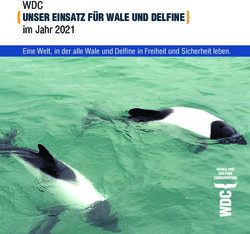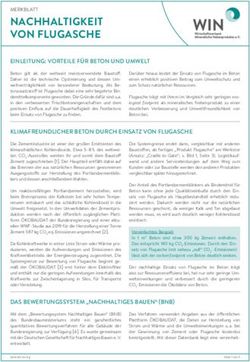Mobilgeräte - Digitalcourage
←
→
Transkription von Seiteninhalten
Wenn Ihr Browser die Seite nicht korrekt rendert, bitte, lesen Sie den Inhalt der Seite unten
Digitale Selbstverteidigung: Mobilgeräte – v.02.07.20 1/5
Mobilgeräte
Hinweis: Da Betriebssysteme für Mobilgeräte laufend weiterentwickelt und zudem von
den Geräteherstellern stark angepasst werden, ist es möglich, dass bestimmte Einstellun-
gen bei dir nicht auffindbar oder unter anderen Menüpunkten zu finden sind.
Für Anfänger [Android & iOS]
Bildschirmsperre einrichten:
• Mobilgeräte gehen oft verloren oder werden geklaut. Damit Fremde nicht direkt auf dein
Gerät zugreifen können, solltest du einen PIN-Code oder ein Passwort zum Entsperren
des Geräts wählen. Insbesondere Wischgesten und Sperrmuster bieten oft keinen
ausreichenden Schutz vor Fremdzugriff. Biometrische Merkmale wie Fingerabdrücke
können von Dritten kopiert werden und sind im Gegensatz zu anderen Schutzmechanis-
men nicht einfach zu ändern.
Nicht genutzte Dienste deaktivieren:
• Aktiviertes WLAN, GPS und Bluetooth können deine Postion an Dritte verraten. Daher
solltest du diese Schnittstellen nur dann aktivieren, falls du sie gerade tatsächlich benö-
tigst.
Synchronisation beschränken oder abschalten:
• Kalender, Kontakte und viele weitere Daten und Apps werden häufig standardmäßig mit
den Servern von Google und Apple synchronisiert. Diese privaten Daten musst du nicht
mit Datenkraken teilen.
° Android: Unter Einstellungen → Konten entsprechende Konten deaktivieren.
° iOS: Unter Einstellungen → *dein Accountname* iCloud-Apps von der Synchronisa-
tion ausschließen.
Apps kritisch hinterfragen:
• Viele Apps verlangen deutlich mehr Rechte, als für ihre Funktion eigentlich notwendig
sein sollte. Prüfe bei Neuinstallation oder dem Aktualisieren von Apps, welche Rechte
angefordert werden. Eine Taschenlampen-App braucht z.B. keine Verbindung zum Inter-
net, ein Mediaplayer keinen Zugriff auf deine Kontakte. Datenschutzfreundliche Alternati-
ven sind oft verfügbar (siehe auch „Datenschutzfreundliche Apps & Dienste nutzen“).
• Apps spionieren ihren Nutzer.innen häufig umfassend hinterher – und das nicht nur,
während die Anwendungen geöffnet sind. Versuche auf Apps zu verzichten, die du nicht
zwingend brauchst oder deren Vertrauenswürdigkeit zweifelhaft ist, und nutze stattdes-
sen lieber deinen Webbrowser.
• Mit Exodus Privacy (englisch) kannst du überprüfen, ob bestimmte Apps deine Privat-
sphäre gefährden: https://reports.exodus-privacy.eu.org/
Unter Android gibt es Exodus Privacy auch als App in F-Droid und im Play Store, um
installierte Apps auf Tracker zu prüfen.
App-Einstellungen anpassen bzw. einschränken:
• Android:Digitale Selbstverteidigung: Mobilgeräte – v.02.07.20 2/5
° Unter Einstellungen → Berechtigungsmanager oder Einstellungen → Apps &
Benachrichtigungen App-Berechtigungen einschränken.
° In der App Einstellungen → Google alles Unnötige deaktivieren.
• iOS: Unter Einstellungen → Datenschutz Zugriff von Apps beschränken.
Verschlüsselt chatten (Alternativen zu WhatsApp, Telegram und Co):
• Als mögliche Alternative zu WhatsApp und Co ist der Messenger Signal einen Blick
wert. Er schützt Nachrichten und Anrufe durch Ende-zu-Ende-Verschlüsselung, lagert
Chatverläufe nicht in eine Cloud aus und ist freie Software.
° Signal: https://signal.org/, APK-Download (Android): https://signal.org/android/apk/
Für Fortgeschrittene [Android & iOS]
Geräteverschlüsselung einrichten:
• Damit die Daten auf dem Gerät bei Diebstahl oder Verlust nicht ausgelesen werden
können, solltest du das Dateisystem verschlüsseln.
° Android: Einstellungen → Sicherheit → Verschlüsselung und Anmeldedaten →
Smartphone verschlüsseln. Beim Start des Geräts musst du anschließend dein
Gerät immer via PIN/Passwort/Wischgeste etc. entsperren.
Vorsicht: Insbesondere bei älteren Android-Versionen kannst du dein Passwort/PIN
ohne Zurücksetzen deines Geräts nicht mehr ändern. Außerdem sind Passwort/PIN
für Bildschirmsperre und Gerätestart häufig zwingend einheitlich.
° iOS: Ab Version 8 grundsätzlich aktiviert.
Verschlüsselte Chats via XMPP (Jabber):
• Dezentrale Chats über das Protokoll XMPP lassen sich via OMEMO Ende-zu-Ende-
verschlüsseln. Entsprechende Apps sind sowohl unter Android als auch iOS verfügbar:
° Android: Conversations / Pix-Art Messenger
– https://conversations.im/ bzw. https://jabber.pix-art.de/
° iOS: ChatSecure / Monal
– https://chatsecure.org/ bzw. https://monal.im/
• Mehr Infos zu XMPP findest du auf den folgenden Seiten:
° https://www.freie-messenger.de/sys_xmpp/
° https://www.kuketz-blog.de/empfehlungsecke/#messenger
(Abschnitt „XMPP & Matrix: Android & iOS“)
E-Mails verschlüsseln [Android]:
• E-Mail-Verschlüsselung ist auch auf Smartphones möglich. Unter Android geht dies mit
den E-Mail-Clients K-9 Mail und FairEmail und der OpenPGP-App OpenKeychain.
Google-Apps deinstallieren/deaktivieren [Android]:
• Unter Einstellungen → Apps kannst du vorinstallierte Apps deinstallieren oder deakti-
vieren, sofern du sie nicht unbedingt nutzen willst. Insbesondere bei den Google-Apps
musst du oft ausprobieren, wie stark das Deaktivieren bzw. Deinstallieren den Betrieb
deines Systems einschränkt (z.B. sollte man die Google Play-Dienste zunächst aktiviertDigitale Selbstverteidigung: Mobilgeräte – v.02.07.20 3/5
lassen, da viele Apps aus dem Play-Store von Ihnen abhängig sind). Fortgeschrittene
können (auch andere) fest installierte Apps über die Android Debugging Bridge (ADB)
deaktivieren: https://www.kuketz-blog.de/android-system-apps-ohne-root-loeschen/
Den freien App-Store F-Droid installieren und nutzen [Android]:
• F-Droid ist ein alternatives Verzeichnis für Apps („App Store“). Dort findet man
ausschließlich freie Software, die häufig größeren Wert auf deine Privatsphäre legt als
viele Apps im Play Store. Alternativ können sämtliche Apps auch als APKs zur händi-
schen Installation direkt von der Website heruntergeladen werden - allerdings gibt es
ohne installiertes F-Droid keine automatischen Updates.
° Offizielle Website: https://f-droid.org/
° Anleitung:
https://mobilsicher.de/ratgeber/so-installieren-sie-den-app-store-f-droid
Datenschutzfreundliche Apps & Dienste nutzen [Android]:
Zu vielen unfreien, kostenpflichtigen Apps und vorinstallierten Diensten von Google gibt es
freie Alternativen, bei denen in der Regel mehr Wert auf deine Privatsphäre gelegt wird.
• Aegis: App zur Zwei-Faktor-Authentifizierung.
• AntennaPod: Verwaltung, Download und Abspielen von Audiopodcasts.
• AnySoftKeyboard: Eine Alternative zur Hersteller-/Android-Tastatur.
• Aurora Store: Zugriff auf Google Play Store ohne eigenen Google-Account und Play-
Dienste.
• Blokada: Werbung und Tracking via VPN-Schnittstelle systemweit unterbinden.
• Bromite: Auf Privatsphäre und Sicherheit optimierter Chromium-Browser. Braucht eige-
nes F-Droid-Repository: https://www.bromite.org/fdroid
• DAVx5: Kontakt-, Aufgaben und Kalendersynchronisation via CalDAV/CardDAV.
• Editor: Schlichter Texteditor.
• Etar: Alternative Kalender-App zum Google Kalender.
• FairEmail: Moderner und mächtige E-Mail-Client. Einige Funktionen nur gegen Bezah-
lung
• Fennec F-Droid: Der bekannte Webbrowser Mozilla Firefox als F-Droid-Variante.
• FitoTrack: Eine privatsphärefreundliche Fitness-Tracking-App.
• Flym Verwalten und Lesen von Newsfeeds via RSS/Atom.
• ICSx5: Kalender via iCalendar/.ics-Dateien abonnieren.
• LibreOffice Viewer: Betrachter für Office-Dateien.
• K-9 Mail: Umfangreicher E-Mail-Client.
• KeePassDX: Mit KeePassX kompatible Passwortverwaltung.
• MuPDF viewer: Betrachter für PDF-Dateien.
• Net Monitor: Listet Netzwerkverbindungen aktiver Apps und Dienste auf. Funktioniert
nur bis Android 9.
• NetGuard: Eine Firewall zur Regelung von ein- und ausgehenden Verbindungen.
• NewPipe: Client für YouTube und andere Videodienste, der auch Audio- und Videodow-
nloads ermöglicht.
• Open Camera: Umfangreiche Kamera-App.
• OpenKeychain: OpenPGP und Schlüsselverwaltung unter AndroidDigitale Selbstverteidigung: Mobilgeräte – v.02.07.20 4/5
• OsmAnd+: Anwendung für Karten und Routenplanung, die auch offline funktioniert.
• QR Scanner (Privacy Friendly): Ein QR-Code-Scanner und -Generator.
• QuickDic: Offline-Wörterbuch.
• RadioDroid: Verzeichnis und Player für Internetradio-Stationen
• Simple File Manager Pro: Ein einfacher Dateimanager.
• Simple Gallery Pro: Bild-/Medienbetrachter.
• Tor Browser: Webbrowser zum anonymen Surfen auf Basis vom Firefox. Braucht akti-
viertes Guardian-Project-Repository in F-Droid.
• Transportr: Öffentliche Verkehrsverbindungen und Fahrpläne abrufen.
• UntrackMe: Leitet Seitenaufrufe auf datenschutzfreundliche Alternativdienste um.
• Vanilla Music: Ein schlanker Audioplayer.
• VLC: Bekannter Video- und Audioplayer, der mit vielen Formaten umgehen kann.
• WiFi Automatic: WLAN unter bestimmten Umständen automatisch (de-)aktivieren.
• Wikipedia: Die offizielle App der Online-Enzyklopädie Wikipedia.
• Zapp: Zugriff auf die Mediatheken der deutschen öffentlich-rechtlichen Fernsehsender
inkl. Downloadfunktion.
Weitere Alternativen zu unfreien Apps und Diensten findest du z.B. beim Gemein-
schaftsprojekt Prism-Break und bei der digitalen Selbstverteidigung von Digitalcourage:
• https://prism-break.org/de/categories/android/
• https://digitalcourage.de/digitale-selbstverteidigung/freie-apps-fuer-das-befreite-
smartphone
Mike Kuketz hat in seinem Blog eine empfehlenswerte und äußerst detaillierte Artikelreihe
veröffentlicht, in der Schritt für Schritt erläutert wird, wie du dein Android-Smartphone und
deine Daten den neugierigen Blicken von Google und anderen Unternehmen entziehen
kannst.
• Android ohne Google: Take back control! https://www.kuketz-blog.de/android-ohne-
google-take-back-control-teil1/
• Your Phone Your Data (light) – Android unter Kontrolle: https://www.kuketz-blog.de/your-
phone-your-data-light-android-unter-kontrolle/
Für Profis [Android]
Alternatives Betriebssystem installieren:
Vorinstallierte Versionen von Android enthalten oft Änderungen des Herstellers, schnüffeln
dir hinterher und schränken die Anpassbarkeit des Systems stark ein. Auch die Dienste
und Apps von Google sind meist fest ins System integriert. Wer Google gänzlich entsagen
will, sollte eine alternative Android-Variante auf seinem Gerät installieren. Das ist zwar
meistens mit dem Verlust der Herstellergarantie verbunden, dafür wirst du wieder laufend
mit Systemupdates versorgt und hast auf deinem Gerät bei Bedarf Root-Zugriff (Stichwort
Gerätehoheit), wodurch du jegliche Softwarekomponenten verändern kannst. Das Wiki
von LineageOS (englisch) listet für viele Geräte die Schritte auf, mit denen man ein alter-
natives Betriebssystem installieren kann: https://wiki.lineageos.org/Digitale Selbstverteidigung: Mobilgeräte – v.02.07.20 5/5 Warnung: Installation auf eigene Gefahr! Wir können dich im Rahmen dieser Veranstal- tung leider nicht bei der Installation unterstützen und haften nicht für Datenverlust, Geräte- schäden und ähnliches. • LineageOS ist der Nachfolger zum einst beliebten CyanogenMod, eine modifizierte Vari- ante von Android, und wird von einer großen Community fortlaufend weiterentwickelt. Viele Geräte werden offiziell unterstützt, für andere Geräte sind nicht selten inoffizielle Versionen verfügbar. https://lineageos.org/ • /e/ ist ein gemeinschaftliches CustomROM-Projekt vom Mandrake-Linux-Schöpfer Gaël Duval, das auf LineageOS aufbaut, allerdings viele Ersatzdienste für die typischen Google-Apps enthält und auch einen eigenen Cloud-Dienst anbietet. Es ist für ähnlich viele Geräte wie LineageOS verfügbar; Smartphones mit vorinstalliertem /e/ können im hauseigenen Shop erworben werden. https://e.foundation/ • Replicant will nicht nur einfach einfach ein freies Betriebssystem sein, sondern setzt für die Hardwareunterstützung freie Gerätetreiber ein, die sonst von den Herstellern selbst oder Google stammen. Wegen der aufwendigen Entwicklung ist es nur für sehr wenige ältere Geräte verfügbar. https://replicant.us/
Sie können auch lesen